Come impostare una canzone come suoneria su iPhone
Una delle operazioni che ci vengono più richieste è se sia possibile impostare una canzone come suoneria per l’iPhone. Chiaramente è una operazione possibile, ed esistono vari modi: è possibile acquistare le suonerie direttamente da iTunes Store, importare direttamente una canzone già presente sul nostro computer sulla libreria iTunes ed impostarla come suoneria, sfruttare alcune delle applicazioni presenti sull’App Store, o ancora sfruttare, per chi fosse più pratico, il jailbreak.
- iTunes Store
Il modo più rapido chiaramente è quello di sfruttare le suonerie già presenti su iTunes Store. Sarà sufficiente entrare nel negozio virtuale Apple pigiando, dalla schermata Home del vostro iPhone, sull’icona viola e andando sulla categoria “Suonerie”.
Una volta nella pagina vedremo che esistono varie categorie, come i toni di avviso (quelli per i messaggi o le notifiche), le suonerie o le suonerie in primo piano, o ancora sfogliarne i generi o cercando un tema specifico (basterà fare “tap” sulla copertina a lato della canzone). Proprio come per le canzoni sarà possibile ascoltare una anteprima dei toni o delle canzoni che vorremo ascoltare. Una volta trovato il brano che ci interessa, per acquistarlo sarà sufficiente confermarlo facendo “tap” sul prezzo e poi sulla voce “ACQUISTA LA SUONERIA”.
Una volta acquistata la l’iTunes Store ci proporrà una serie di scelte: usa per la suoneria di default se vuoi usarla come suoneria predefinita, usa per i messaggi di default se vuoi usarla come suono di notifica predefinito oppure assegna a un contatto per usarla come suoneria per un singolo contatto.
Se invece avremo acquistato già delle suonerie e desideriamo semplicemente impostarle, sarà possibile farlo dalle impostazioni del telefonino: basterà premere Impostazioni, selezionare la voce Suoni e scegliere la suoneria che desideriamo usare.
- Importare canzoni dal computer (Windows/Mac)
E’ però possibile utilizzare anche delle canzoni non acquistate sull’iTunes Store come suonerie. In questo caso è necessario avere un PC o un Mac con iTunes installato e sincronizzare poi il proprio iPhone.
La prima operazione da fare è importare il brano nella libreria. Per farlo bisogna aprire iTunes, selezionare la sezione MUSICA (va selezionata nella finestrella in alto a sinistra) e trascinare la canzone nella schermata. Una volta importata la canzone si dovrà fare clic col tasto destro del mouse sul titolo della canzone e andrà scelto il “periodo” del brano che vorremo utilizzare. Per farlo si dovrà selezionare, dalla voce informazioni nel menù che si aprirà, i secondi del pezzo che vorremo usare come suoneria (chiaramente vi consigliamo di ascoltarlo e di segnarvi i secondi in cui “tagliare” il brano). Ricordatevi che la durata totale non deve superare i 30 secondi. Ad operazione completata si dovrà confermare sul pulsante OK.
Quindi tasto destro sulla canzone, Converti e poi Crea versione AAC. Apparirà una nuova traccia, duplicato della precedente ma chiaramente più breve. I brani sincronizzati sul computer tramite Apple Music non possono essere trasformati in suonerie poiché protetti da DRM. La conversione è invece fattibile per i brani acquistati singolarmente dall’iTunes Store.
Col tasto destro del mouse selezioneremo la canzone “doppione” appena creata nella libreria di iTunes e dovremo cambiarle l’estensione: selezioniamo la voce Mostra in Windows Explorer/Mostra nel Finder dal menu che compare e rinominiamo il brano cambiando la sua estensione da .m4a ad .m4r.
Per evitare errori ora consigliamo di eliminare la suoneria appena rinominata, avendo però cura di mantenere però il file di origine e non cancellare il file della suoneria dal computer. Dal menù a tendina di iTunes andare su “Modifica Menù” e mettere la spunta su “Suonerie”, selezioniamo la voce “Suonerie” e trasciniamoci dentro il file m4r rinominato in maniera da importarlo.
Ora sincronizziamo l’iPhone con iTunes.. Ricordiamoci di mettere la spunta accanto alle voci Sincronizza Suonerie. Dal menù di iTunes selezioniamo l’iPhone, quindi sulla barra a sinistra, clicchiamo su “Suonerie”.
Ora dovremo mettere il segno di spunta accanto alle voci Sincronizza suonerie e Suonerie selezionate.
Una volta fatta la sincronizzazione dal menu dell’iPhone andremo su Impostazioni> Suoni > Suoneria e selezioneremo la suoneria appena creata.
Nelle “informazioni” del brano trasformato in suoneria andremo poi a togliere la spunta dalle opzioni inizio e fine.
- Applicazioni su App Store
Esistono eventualmente applicazioni esterne che permettono di fare le stesse operazioni, come Audiko o Garage Band. Possono essere applicazioni molto pratiche in quanto effettuano quasi sempre di base sia le operazioni di conversione che l’esportazione nella libreria. Vi rimandiamo però, per queste applicazioni, alle loro guide.
- Jailbreak
Il “jailbreak” è una procedura che permette di installare su un device Apple software ed applicazioni non firmati alternativi a quelli Apple. Dopo il Jailbreak per gli utenti è possibile installare sul proprio iPhone numerose applicazioni non disponibili su App Store tramite applicazioni non ufficiali come Cydia.
Il jailbreak permette di aver accesso diretto alle directory che contengono i file che servono da suoneria. A questo punto, nulla di più facile, basta copiare il brano in formato m4r nella cartella /Library/Ringtones. Su Cydia è anche disponibile toneenabler che visualizza le suonerie disponibili, ma anche iBrickr (Windows) che effettua la conversione del file musicale per l’iPhone, prima di sincronizzarlo.
Sia per le applicazioni su App Store che per le app su Cydia o per le istruzioni sul Jailbreak vi consigliamo di fare delle ricerche sul web in quanto sono numerosissime le app da sfruttare.

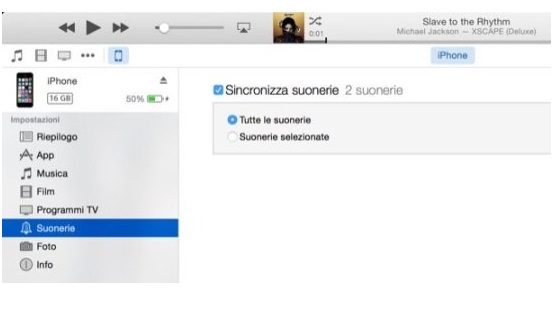
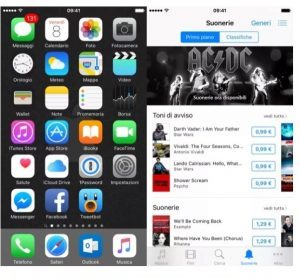
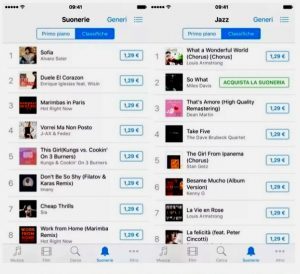
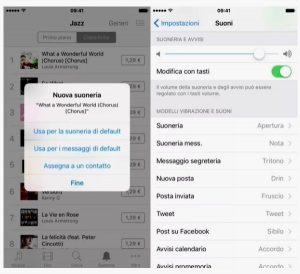
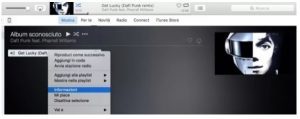
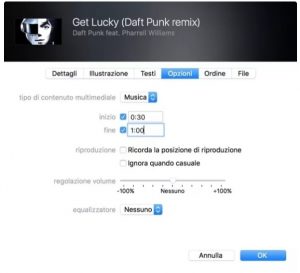
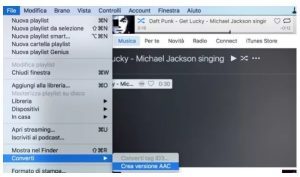
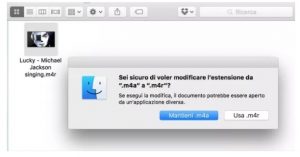
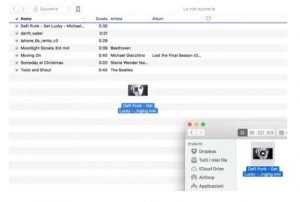
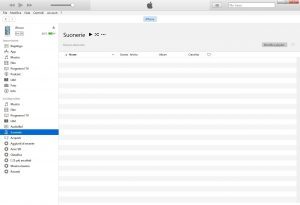
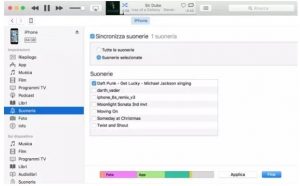




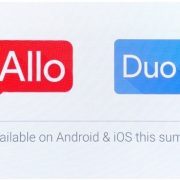

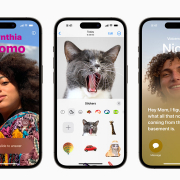




Lascia un Commento
Vuoi partecipare alla discussione?Fornisci il tuo contributo!